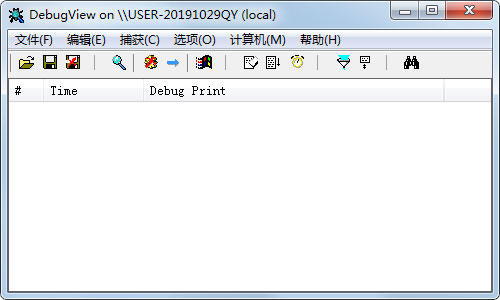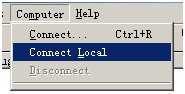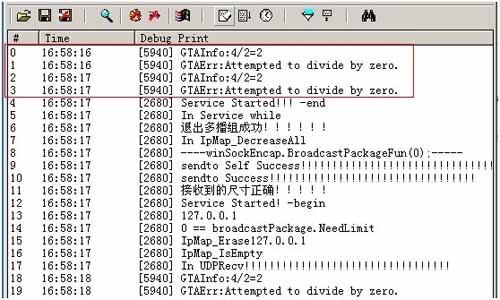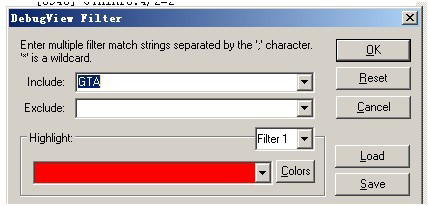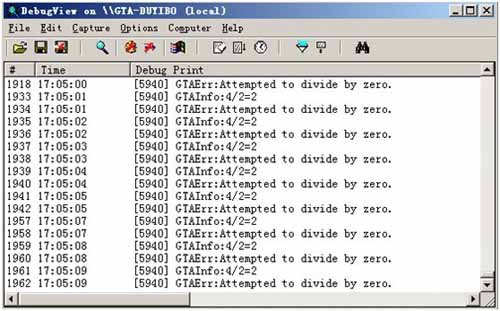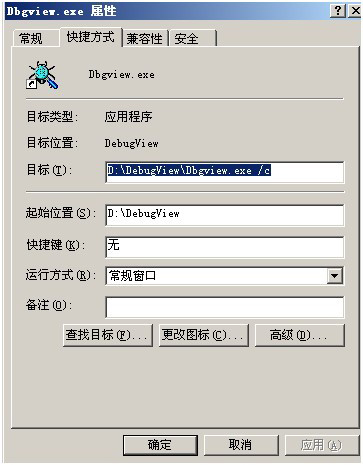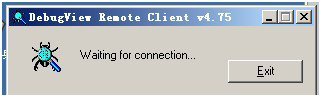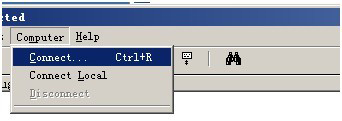DebugView是一款功能强大,能够让你在本地系统上监控程序编译输入的小工具,它支持网络上的计算机监控(通过有效的TCP/IP协议),可以显示kernel模式和Win32模式的程序编译输出,这样你就不需要另外的编译器了,更让人高兴的是,对于那些使用非标准调试输出的API的应用程序或驱动程序,你也不需要重新处理或修改了。
界面和监控方法
1、打开软件后,顶部工具栏中选择监控主机。先看连接本地机调试,点击“Connect Local”;
2、在这个工具栏上,主要看几个图标;
3、此按钮,表示是否开启捕获服务;
4、此按钮,表示是否捕获系统内核的Debug信息;
5、此按钮,表示是否捕获一般Win32应用,也就相当于我们的应用的Debug信息,注意:只有调用了WinDebug中方法的地方的输出Debug信息才能被DebugView捕获;
6、再来看看捕获的应用信息,打开下面两个按;
7、两个按钮的叉叉去掉,就会看到DebugView可能输出一些信息,如下图,这些都是系统中的应用调用WinAPI所输出的Debug信息。但是只有红色部分是我们的Demo所输出的信息;
8、此时我们可以新建过滤器,只查看我们自己想看到的信息;
9、在Include和Exclude,分别表示Debug Print的内容“包含”“不包含”的字符串;
10、在include中输入:GTA;
11、点击OK后,DebugView就会只显示GTA开头的Debug信息,因此在写程序时,为了监控方便,我们可以将Debug信息分类,以不同的前缀或标志为约束,统一Debug输出格式,方便以后排除和捕获系统异常等情况;
12、另外说说,这个按钮表面显示的记录条数;
13、可以在本机调试捕获服务器上的Debug信息,在服务器上新建dbgView.exe程序的快捷方式,在快捷方式的“目标”后键入:空格+/c字符。然后确定;
14、再运行快捷方式,服务器;
15、等待连接;
16、此时客户端打开自己的dbgview.exe;
17、点击connect,输入服务器的IP地址,便连上服务器了;
18、这样,用户可以在本地直接捕获服务器上的Debug信息了。